インターネット出願
internet applicationインターネット出願登録

※出願前に下記内容を必ず確認してください。
インターネット出願登録について
本学の学校推薦型選抜、一般選抜、総合型選抜では、インターネットでの出願登録が必要です。
なお、郵送が必要な書類(調査書等)もあります。提出書類につきましては、募集要項をご確認ください。
注意事項
- 出願期間内に「インターネット出願登録」・「入学検定料支払い」・「出願書類の郵送」の全てを完了している必要があります。いずれかひとつでも受付期間内に完了していない場合は、出願を受理できません。
- 出願書類(出願確認票、調査書等)が期間内必着の試験区分もあります。受付期間内に必ず届くよう、郵送期間を十分考慮のうえ発送してください。
- 登録内容の修正やお問合せへの回答は、平日9時~17時での対応を原則とし、対応時間内であっても対応まで時間がかかる場合があります。
修正や回答に要した時間を理由に出願期限の配慮は行いませんので、余裕をもって出願登録を行ってください。
インターネット出願登録の流れ
STEP01
「学生募集要項」の確認
出願手続きを始める前に、必ず募集要項をご確認ください。
※各選抜の募集要項は、以下より閲覧・印刷ができます。
STEP02
必要書類および登録の準備
郵送が必要な書類(調査書等)は、発行に時間がかかる場合がありますので、早めに準備をしておいてください。
また、出願登録に際して、以下のものを準備してください。
- 出願書類の印刷のためのプリンター
- 顔写真の画像ファイル
(JPEG形式。3ヶ月以内に撮影された本人のみが写っているカラー写真。
背景は白または薄い色で、無帽で、頭部全体が写っており、正面を向いた本人の顔がはっきり確認できるもの。
サイト上で拡大・縮小ができるので画像の大きさは問いません。) - メールアドレス
(ドメイン〈@sak-sak.net〉を受信できるように設定しておいてください。)
STEP03
インターネット出願登録

インターネットに接続しているパソコン、スマートフォン、タブレットで、インターネット出願登録サイトにアクセスし、画面の指示に従って出願登録をしてください。
一度志願者情報を登録した方は、同じアカウントから出願すれば、2度目以降の際には志願者情報の入力を簡略化する事ができます。
出願登録の際は、住所に誤りがないことを必ず確認してください。
また、寮に住んでいる方や引っ越しの予定がある方は合格通知が受け取れる住所を登録してください。
インターネット出願登録に関するよくあるご質問については、以下を参照してください。
STEP04
入学検定料の支払い
以下の支払方法のいずれかを選択し、支払い期限までに入学検定料の支払いを行ってください。
また、入学検定料の他に事務手数料が必要となります。
支払方法
- クレジットカード
- コンビニエンスストア
- 金融機関ATM(Pay-easy対応)
- ネットバンキング
支払方法でクレジットカードを選択した場合は、支払方法選択完了と同時に入金が完了となります。
入学検定料の支払後は、出願登録内容の変更は一切できませんので、ご注意ください。
入学検定料免除の特例措置については、以下を参照してください。
STEP05
提出用書類の印刷
支払方法選択後、「提出用書類印刷」ボタンを押し、出願確認票2枚(大学提出用、本人控)、封筒貼付用宛名ラベル1枚をA4白色の用紙にカラー印刷してください。
STEP06
出願書類の郵送
入学検定料の支払後、封筒貼付用宛名ラベルを市販の角型2号封筒(24cm×33.2cm)に貼付し、必ず「速達・簡易書留」扱いとして郵便局窓口にお持ち込みください。
出願受付期間をよく確認し、余裕を持って郵送してください。
STEP07
受験票の印刷
本学が提出書類を受理した後、受験番号に関するお知らせメールを送信しますので、受験票を印刷し、試験当日に必ず持参してください。
郵送による受験票の発行はありません。
よくあるご質問
インターネット出願に関するよくあるご質問への回答です。お問い合わせの前に必ずご確認ください。
登録を行ったが、受付メールが来ない。
特に設定をしていなくとも自動的に迷惑メールへ仕分けられていることがありますので、迷惑メールフォルダをよく確認してください。
また、今後の連絡に備えてドメイン指定受信の設定を見直して< @sak-sak.net >のアドレスが受信できるようにしておいてください。
迷惑メールフォルダの確認方法やドメイン指定受信の設定方法については、本学では答えかねます。
また、受験票の発行時期は各募集要項に記載されておりますので、時期が来ましたら、個人ページにログインすればメールが届いていなくとも確認・印刷をすることができますので、受験には大きな問題はありません。
提出用書類がダウンロードできない。画面遷移に失敗する。
スマートフォンでの利用の場合、利用環境によりうまく動作しない場合があります。
ご自宅や学校のパソコンを利用する等、利用環境を変えて再度ダウンロードを試みてください。
受験票が発行されない。
募集要項に記載された発行の目安までお待ちください。
出願区分や併願状況等により、同時に発送した方同士の間でも、受験票の発行には時間差が起こりますので、ご了承ください。
なお、募集要項に記載された発行の目安を超えても受験票がダウンロードできない場合には、出願時に登録したメールアドレスからtsurubun-nyushiweb@tsuru.ac.jpへメールで問い合わせてください。
その際、氏名と出願受付番号(受付メールでお知らせした3014から始まる10桁の番号)を必ず本文に記載してください。
誤った住所や電話番号等を登録してしまった。
出願時に登録したメールアドレスからtsurubun-nyushiweb@tsuru.ac.jpへ訂正内容をメールで申請してください。
その際、氏名と出願受付番号(受付メールでお知らせした3014から始まる10桁の番号)を必ず本文に記載してください。
出願する試験区分や学科の選択を間違ってしまった。
検定料の支払いが完了している方は修正ができませんので、出願登録サイトの【初めての出願の方】より別のユーザIDを用いて、最初から登録をやり直してください。
その際、支払方法は『ペイジー』を選択し、検定料は支払わず、出願時に登録したメールアドレスからtsurubun-nyushiweb@tsuru.ac.jpへ連絡してください。その際、必ず氏名と誤って登録した出願受付番号(受付メールでお知らせした3014から始まる10桁の番号)と正しく登録しなおした出願受付番号を本文に記載してください。
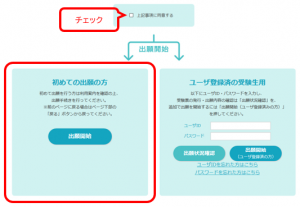
検定料の支払いを完了していない方は、出願登録サイトの【ユーザ登録済みの受験生用】にユーザIDとパスワードを入力し、再度出願登録を行ってください。
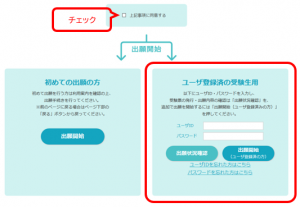
コンビニ払いの期限が切れてしまった。
出願登録サイトの【ユーザ登録済みの受験生用】にユーザIDとパスワードを入力し、再度出願登録を行ってください。
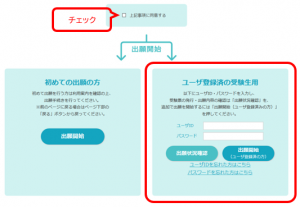
顔写真の登録に失敗してしまった。
本人確認に支障がある場合に限り、変更を受け付けます。
出願時に登録したメールアドレスからtsurubun-nyushiweb@tsuru.ac.jpへ画像ファイルを送付してください。
その際、必ず氏名と出願受付番号(受付メールでお知らせした3014から始まる10桁の番号)を本文に記載してください。
受験票のダウンロード方法がわからない。
出願登録サイトの【ユーザ登録済みの受験生用】にユーザIDとパスワードを入力し、出願状況確認ボタンを押して個人ページにログインします。
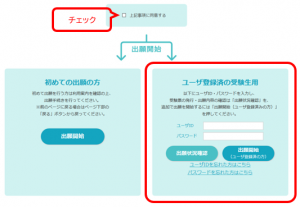
出願受付番号(受付メールでお知らせした3014から始まる10桁の番号)が表示されますので、印刷したい出願区分の出願受付番号をクリックします。
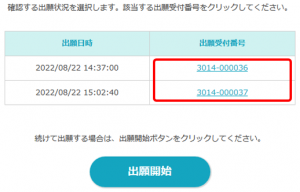
出願内容の詳細ページになりますので、受験票が公開されていれば、そのページから受験票のPDFファイルを取得できますので、印刷をしてください。
